windows10怎么设置有线网络 win10有线网络连接设置教程
更新时间:2023-10-07 10:52:21作者:jiang
windows10怎么设置有线网络,在当今数字化时代,网络已经成为人们生活和工作中不可或缺的一部分,对于使用Windows 10操作系统的用户来说,设置有线网络连接是一个必要的步骤。有线网络连接不仅提供了更加稳定和快速的网络速度,还可以避免无线网络信号不稳定的问题。对于一些新手来说,如何设置Windows 10的有线网络连接可能会有一些困惑。不用担心本文将为大家详细介绍Windows 10如何设置有线网络连接的方法和步骤,让大家能够轻松上手,享受到更好的网络体验。
步骤如下:
1.进入设置页面
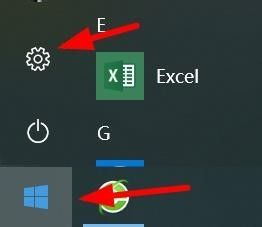
2.进入网络和Internet
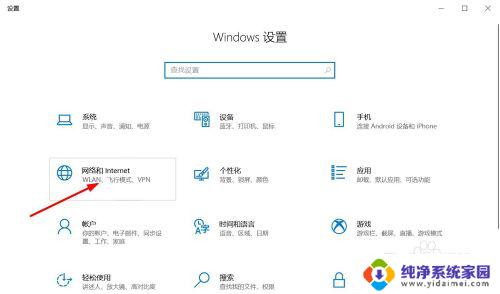
3.在状态选项中找到到网络和共享中心
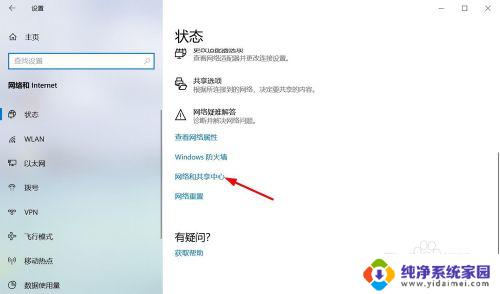
4.进入网络和共享中心后点击设置新的连接或网络
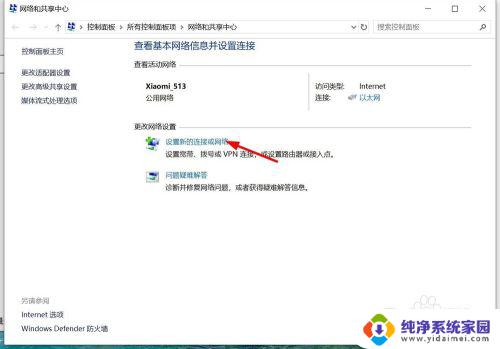
5.选择连接到Internet
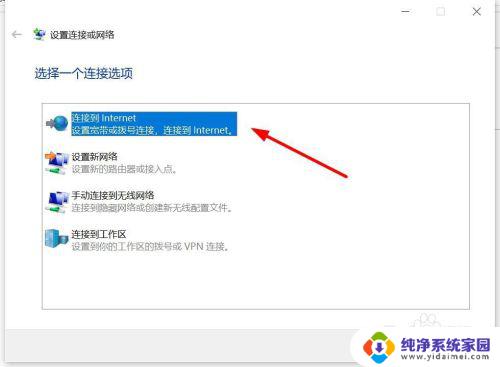
6.选择否,创建新连接,点击下一步
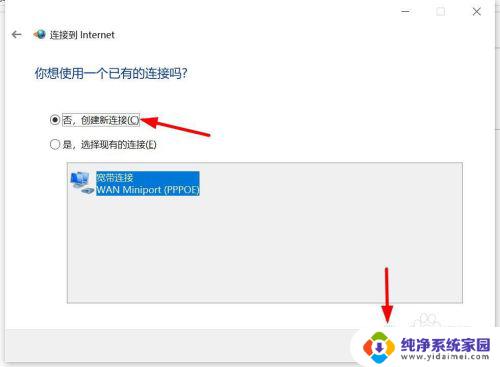
7.选择宽带,如下图:
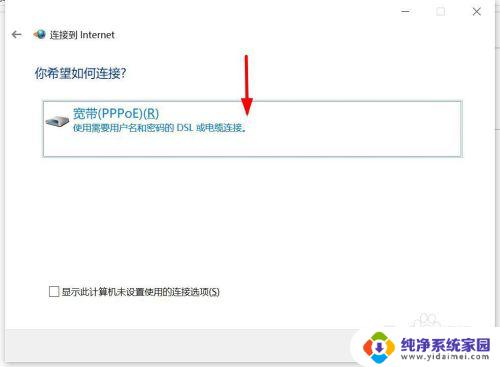
8.输入运行商给的账号和密码,点击连接

9.连接成功即可
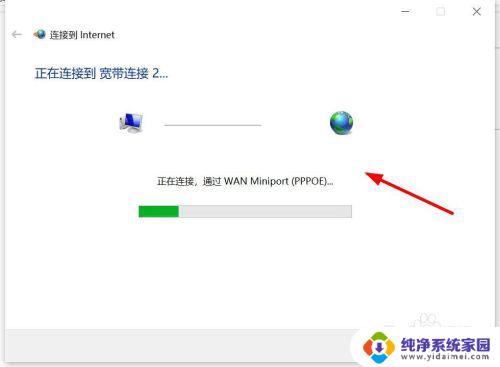
以上就是Windows 10如何设置有线网络的全部内容,如果您遇到类似的问题,请参考本文提供的方法进行处理,希望这篇文章能对您有所帮助。
windows10怎么设置有线网络 win10有线网络连接设置教程相关教程
- win 10台式电脑有线网络连接 win10有线网络连接设置步骤
- 网线连接电脑怎么设置上网 Win10笔记本电脑有线连接网络设置方法
- win10设置无线网络连接 Win10如何实现无线网络的自动连接
- 笔记本网络设置 win10电脑怎么更改无线网络连接设置
- 用网线连接电脑怎么设置 Win10笔记本电脑有线连接网络设置方法
- 电脑怎么连接以太网怎么设置 win10以太网网络设置教程
- win10家庭版连接网络打印机 win10如何连接有线网络打印机
- win10设置没有wlan选项 win10没有无线网络选项怎么办
- 怎么关闭宽带网络 win10如何关闭有线网络连接
- 网络重置后wifi没有了 win10网络重置后怎么重新连接上网
- 怎么查询电脑的dns地址 Win10如何查看本机的DNS地址
- 电脑怎么更改文件存储位置 win10默认文件存储位置如何更改
- win10恢复保留个人文件是什么文件 Win10重置此电脑会删除其他盘的数据吗
- win10怎么设置两个用户 Win10 如何添加多个本地账户
- 显示器尺寸在哪里看 win10显示器尺寸查看方法
- 打开卸载的软件 如何打开win10程序和功能窗口